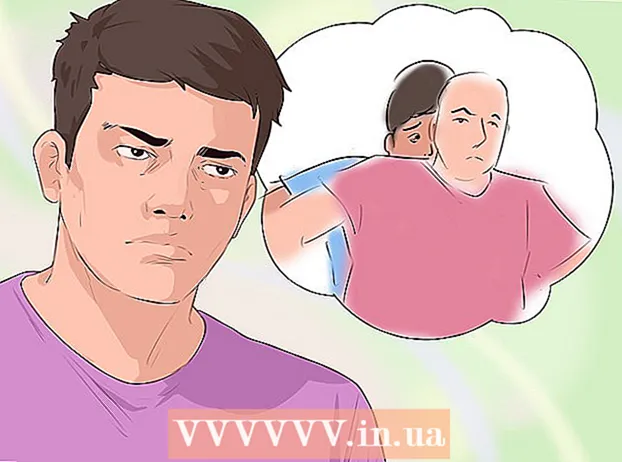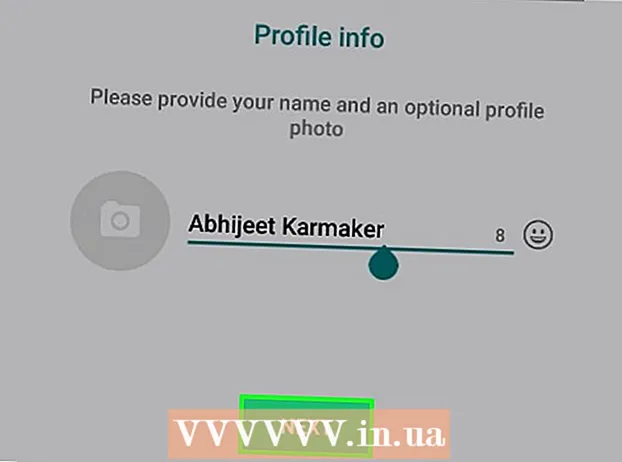Kirjoittaja:
John Pratt
Luomispäivä:
16 Helmikuu 2021
Päivityspäivä:
1 Heinäkuu 2024
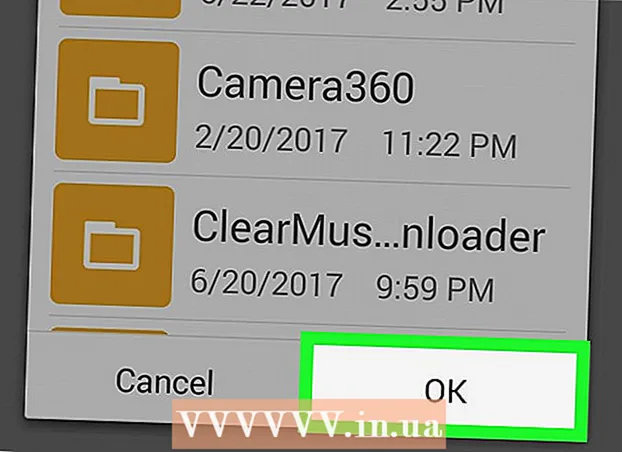
Sisältö
Tämä wikiHow opettaa, kuinka kaikki tiedostot siirretään laitteen sisäisestä tallennustilasta SD-kortille Androidin avulla.
Astua
 Avaa tiedostonhallintasovellus. Tiedostonhallinnan avulla voit selata kaikkia laitteesi kansioita.
Avaa tiedostonhallintasovellus. Tiedostonhallinnan avulla voit selata kaikkia laitteesi kansioita. - Jos laitteellasi ei vielä ole tiedostojenhallintasovellusta, voit asentaa sen Play Kaupasta. Täältä löydät paljon ilmaisia ja maksettuja tiedostojen hallintaohjelmia.
 Klikkaa Laitteen tallennus tai Sisäinen muisti. Tämä kansio näyttää kaikki laitteen sisäiselle kiintolevylle tallennetut kansiot SD-kortin sijaan.
Klikkaa Laitteen tallennus tai Sisäinen muisti. Tämä kansio näyttää kaikki laitteen sisäiselle kiintolevylle tallennetut kansiot SD-kortin sijaan.  Etsi tiedosto, jonka haluat siirtää. Selaa laitteen sisäistä tallennustilaa napauttamalla useita kansioita ja etsi tiedosto, jonka haluat siirtää SD-kortille.
Etsi tiedosto, jonka haluat siirtää. Selaa laitteen sisäistä tallennustilaa napauttamalla useita kansioita ja etsi tiedosto, jonka haluat siirtää SD-kortille. - Poistuaksesi kansiosta, napauta laitteen tai näytön paluupainiketta.
 Napauta ja pidä tiedostoa, jonka haluat siirtää. Tämä korostaa tiedoston ja työkalurivin kuvakkeet näytön yläosassa.
Napauta ja pidä tiedostoa, jonka haluat siirtää. Tämä korostaa tiedoston ja työkalurivin kuvakkeet näytön yläosassa. - Useimmissa laitteissa voit valita lisää siirrettäviä tiedostoja ensimmäisen merkinnän jälkeen.
 Klikkaa Lisää-painike. Löydät tämän näytön oikeasta yläkulmasta. Tämä painike avaa avattavan valikon.
Klikkaa Lisää-painike. Löydät tämän näytön oikeasta yläkulmasta. Tämä painike avaa avattavan valikon. - Joissakin laitteissa saatat nähdä kolme pystysuoraa pistettä tai kolme vaakaviivaa Lisää-painikkeen sijaan. Napauta tässä tapauksessa tätä kuvaketta.
 Valitse Liikkua tai Muuttaa avattavasta valikosta. Tällä vaihtoehdolla voit siirtää valitut tiedostot toiseen paikkaan. Se pyytää sinua valitsemaan tiedostolle uuden sijainnin.
Valitse Liikkua tai Muuttaa avattavasta valikosta. Tällä vaihtoehdolla voit siirtää valitut tiedostot toiseen paikkaan. Se pyytää sinua valitsemaan tiedostolle uuden sijainnin.  Valitse SD-korttisi. Laitteestasi riippuen sinun on ehkä tehtävä valinta uudessa ponnahdusikkunassa tai navigointipaneelissa. Joko niin, napauttamalla SD-korttiasi avautuu valikko, jossa luetellaan kaikki SD-kortin kansiot.
Valitse SD-korttisi. Laitteestasi riippuen sinun on ehkä tehtävä valinta uudessa ponnahdusikkunassa tai navigointipaneelissa. Joko niin, napauttamalla SD-korttiasi avautuu valikko, jossa luetellaan kaikki SD-kortin kansiot.  Valitse kansio SD-kortiltasi. Etsi kansio, johon haluat siirtää tiedoston, ja valitse se napauttamalla tätä kansiota.
Valitse kansio SD-kortiltasi. Etsi kansio, johon haluat siirtää tiedoston, ja valitse se napauttamalla tätä kansiota.  Näpäytä Valmis tai OK. Tämä siirtää valitun tiedoston tähän sijaintiin. Tiedostosi on nyt tallennettu SD-kortille laitteen sisäisen tallennustilan sijaan.
Näpäytä Valmis tai OK. Tämä siirtää valitun tiedoston tähän sijaintiin. Tiedostosi on nyt tallennettu SD-kortille laitteen sisäisen tallennustilan sijaan.
Varoitukset
- Varmista, että varmuuskopioit laitteesi aina. Järjestelmätiedostojen siirtäminen SD-kortille voi vahingoittaa Android-ohjelmistoa.